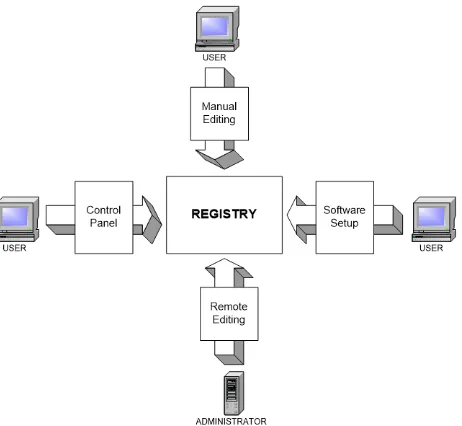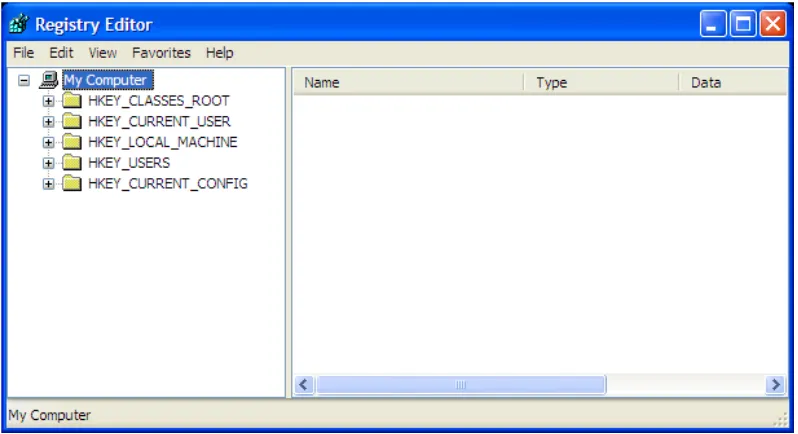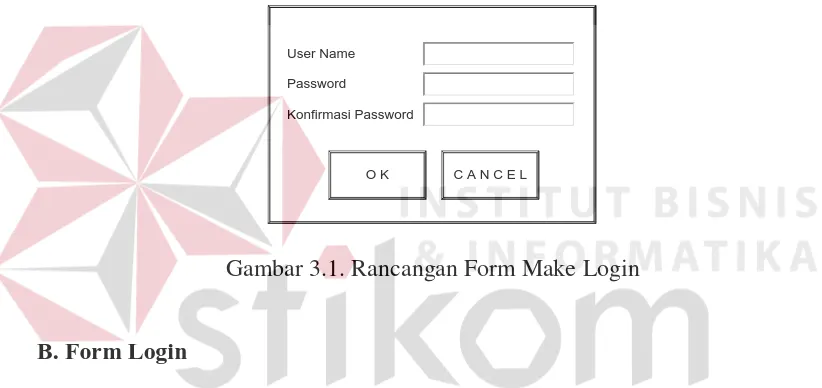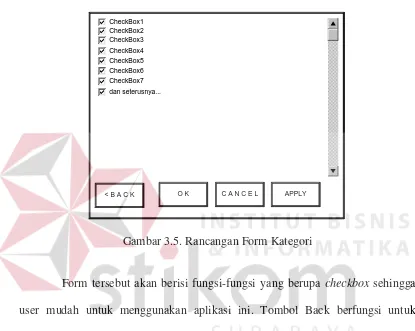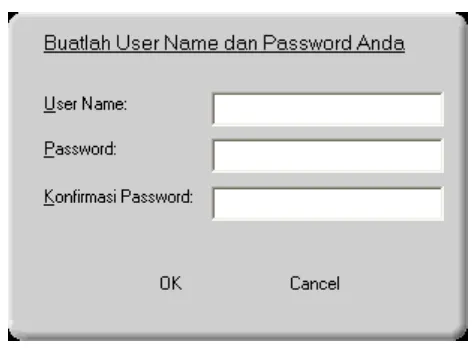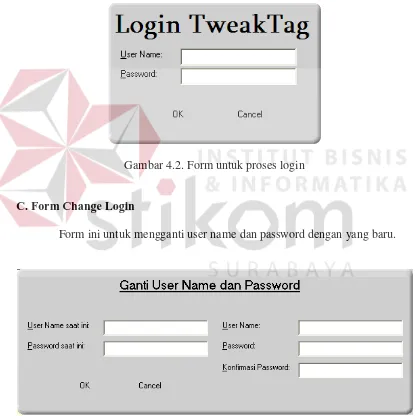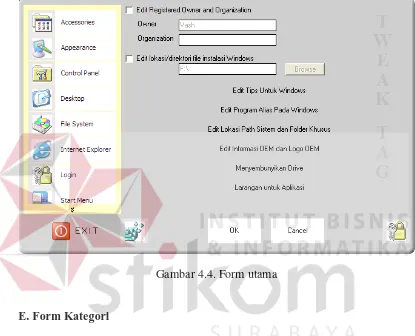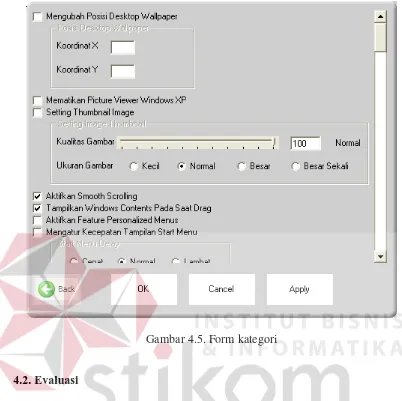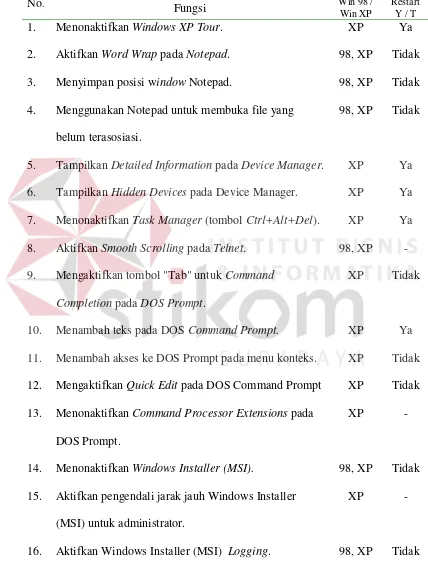Oleh :
Nama : TATAG INDRA IRAWAN
NIM : 98.41010.4158
Program : S1 (Strata Satu)
Jurusan : Sistem Informasi
SEKOLAH TINGGI
MANAJEMEN INFORMATIKA & TEKNIK KOMPUTER SURABAYA
ABSTRAKSI ... vi
KATA PENGANTAR ... vii
DAFTAR ISI ... ix
DAFTAR TABEL ... xi
DAFTAR GAMBAR ... xii
DAFTAR LAMPIRAN ... xiii
BAB I PENDAHULUAN ... 1
1.1 Latar Belakang Masalah ... 1
1.2 Perumusan Masalah ... 3
1.3 Batasan Masalah ... 4
1.4 Tujuan ... 4
1.5 Sistematika Penulisan ... 4
BAB II LANDASAN TEORI ... 6
2.1 Registry ... 6
2.2 Registry Editor ... 15
2.3 Windows Application Program Interface ... 16
2.4 Visual Basic ... 19
2.5 Microsoft HTML Help ... 20
2.6 Windows XP ... 20
BAB III PERANCANGAN SISTEM ... 22
3.1 Analisis Sistem ... 22
3.2 Desain Sistem ... 23
4.1 Implementasi Sistem ... 45
4.2 Pengujian Sistem ... 49
BAB V PENUTUP ... 74
5.1 Kesimpulan ... 74
5.2 Saran ... 75
DAFTAR PUSTAKA ... 76
LAMPIRAN ... 77
1.1. Latar Belakang Masalah
Perkembangan teknologi komputer PC (Personal Computer) sangat pesat
dan menarik hingga saat ini sehingga semakin lama jumlah peminat ataupun
pengguna komputer semakin bertambah. Hal ini dapat kita lihat dari jumlah
peminat yang ingin belajar menggunakan komputer.
Saat ini mayoritas dari pengguna komputer PC di Indonesia
menggunakan sistem operasi Windows, hal ini dikarenakan Windows memiliki
tingkat visual Graphic User Interface (GUI) yang sangat menarik sehingga
menarik, mudah dan cepat untuk di pelajari. Windows memiliki beragam utility
internal yang memungkinkan user atau pengguna menyesuaikan tampilan atau hal
yang lainnya pada sistem operasi Windows tersebut sesuai dengan keinginannya,
beragam utility internal tersebut dapat diakses melalui control panel.
Perangkat komputer yang digunakan di rumah tidak hanya kita seorang
yang menggunakan. Keluarga kita pun turut menggunakannya. Melihat tampilan
Windows yang begitu menggoda maka timbul rasa keingintahuan salah satu
anggota keluarga kita untuk mengubah tampilan, bereksplorasi, atau pun bahkan
mencoba berbagai hal pada komputer melalui control panel atau utility internal
Windows maupun dengan berbagai cara lainnya. Sehingga terjadi berbagai hal
yang tidak kita inginkan. Melihat kejadian tersebut tentunya kita sebagai pemilik
komputer akan sangat kesal. Sehingga timbul keinginan kita untuk memberi
password agar tidak terjamah oleh orang lain, tetapi hal tersebut tentunya akan
menuai protes dari anggota keluarga karena mereka tidak dapat menggunakan
komputer lagi. Sehingga mau tidak mau kita harus menghilangkan password dan
tetap membiarkan anggota keluarga yang lain turut menggunakan komputer tanpa
adanya halangan password.
Banyak jalan menuju Roma, banyak jalan untuk membatasi gerak orang
lain pada komputer kita. Salah satu jalan ialah dengan memodifikasi Registry
Windows. Cara tersebut sangat ampuh mengingat registry ialah inti dari segala
konfigurasi Windows. Untuk dapat mengakses registry Windows, kita dapat
menggunakan program registry editor bawaan dari Windows yaitu regedit.
Melalui registry editor tersebut kita dapat merubah secara manual keys ataupun
values yang ada pada registry Windows sehingga kita dapat memodifikasi
Windows sesuai dengan keinginan kita, bahkan kita dapat melakukan hal-hal yang
tidak dapat dilakukan melalui utility yang ada dalam control panel. Seperti
misalnya menyembunyikan icon yang ada pada control panel, menyembunyikan
drive, dan masih banyak lagi fungsi yang dapat digunakan melalui registry.
Akan tetapi pada registry editor kita harus mencari keys mana yang
menangani fungsi yang kita cari. Dan dari sekian banyak keys yang ada kita akan
kebingungan untuk mencari ataupun menghafalkan letak dari keys atau values
yang akan kita gunakan, bahkan kita akan kebingungan untuk mengetahui fungsi
keys atau values tersebut pada Windows. Belum lagi jika kita salah dalam
memodifikasi registry maka yang akan kita dapatkan ialah sistem operasi yang
tidak lagi berjalan dengan normal bahkan sangat mungkin dapat menyebabkan
sistem operasi tidak dapat dijalankan lagi, sehingga memerlukan installasi ulang
juga bila kita kehilangan data kita yang tak ternilai harganya. Oleh karena itu akan
lebih baik lagi jika user tidak harus dengan susah payah mencari ataupun
membuat entry baru dalam registry. User membutuhkan program bantu yang
dapat memberikan kenyamanan dalam melakukan modifikasi pada Windows,
yang di maksudkan di sini ialah user sewaktu-waktu dapat mengembalikan semua
perubahan yang telah dilakukan kembali ke dalam kondisi awal sebelum
melakukan modifikasi dengan program bantu tersebut. Dan dengan program bantu
tersebut user juga dapat melakukan pembatasan hak-hak akses pada utility yang
berfungsi untuk mensetting Windows, dengan cara menyembunyikan atau dengan
cara menonaktifkan utility tersebut sehingga tidak dapat diakses oleh orang lain.
Dengan program ini banyak modifikasi dan pilihan yang dapat dilakukan oleh
user. User dapat merubah berbagai settingan tersembunyi untuk Explorer,
Taskbar, Internet Explorer, Start Menu, Desktop, dan masih banyak lagi settingan
yang bisa diakses. Dengan program bantu ini, user hanya akan diminta memilih
pada pilihan yang telah disediakan. Pilihan yang disediakan sekiranya dapat
berguna bagi user dalam penggunaan komputer sehari-hari di lingkungan
keluarga, hingga user dapat berbagi komputer dengan keluarga serta dapat
membatasi “gerak” anggota keluarga pada komputernya.
1.2. Perumusan Masalah
Dari latar belakang yang telah diuraikan di atas maka didapatkan
perumusan permasalahannya yaitu bagaimana membuat sebuah program bantu
agar user dapat langsung mengkonfigurasi fungsi Windows yang tersembunyi
dengan cara memilih melalui pilihan yang telah tersedia agar sesuai dengan
1.3. Pembatasan Masalah
Ruang lingkup pembuatan tugas akhir ini adalah:
1. Program yang dihasilkan akan bersifat single user.
2. Program diasumsikan berjalan pada komputer PC dengan satu account user.
3. Beberapa versi Windows berbeda dalam hal sistem registry dengan versi
Windows yang lain, sehingga kemampuan program untuk memodifikasi
Windows bergantung pada versi Windows.
1.4. Tujuan
Tujuan dari pembuatan tugas akhir ini adalah
1. Membuat program bantu yang menyediakan berbagai pilihan konfigurasi
untuk sistem operasi Windows yang dapat digunakan sesuai dengan keinginan
pengguna sistem.
2. Membuat program yang dapat menyembunyikan utility dasar setting pada
Windows sehingga akan membuat Windows sedikit terbebas dari perubahan.
3. Membuat program yang dapat mengeluarkan fungsi Windows yang tidak bisa
dilakukan melalui utility internal Windows.
1.5. Sistematika Penulisan BAB I PENDAHULUAN
Bab ini menjelaskan mengenai latar belakang permasalahan yang
melandasi pembuatan program aplikasi yang akan dibuat, perumusan masalah,
pembatasan masalah, tujuan yang ingin dicapai dengan pembuatan aplikasi
BAB II LANDASAN TEORI
Bab ini berisi landasan teori yang berhubungan dengan permasalahan
yang ada. Dengan adanya landasan teori inilah diharapkan dapat menyelesaikan
permasalahan dengan cara yang benar.
BAB III PERANCANGAN SISTEM
Bab ini menggambarkan tentang rancangan sistem yang akan dibuat
untuk mencapai tujuan yang telah dijelaskan pada BAB I.
BAB IV IMPLEMENTASI DAN EVALUASI
Bab ini menjelaskan analisis yang dilakukan dalam perancangan sistem
dan melakukan implementasi ke dalam program.
BAB V KESIMPULAN DAN SARAN
Bab ini berisikan kesimpulan pembahasan permasalahan yang telah
dilakukan pada bab-bab sebelumnya dan saran bagi pengembangan software yang
Pada landasan teori ini akan dibahas mengenai dasar atau landasan di
dalam pembuatan aplikasi ini.
2.1. Registry
Definisi Registry adalah Sebuah database hierarkis utama yang
digunakan pada Microsoft Windows 9.x, Windows CE, Windows NT dan Windows
2000 untuk menyimpan informasi yang berguna bagi konfigurasi sistem untuk
satu atau lebih pengguna, aplikasi, dan alat-alat hardware.
Registry berisi informasi yang menjadi referensi bagi Windows selama
operasinya, seperti profile user, aplikasi-aplikasi yang terinstall di komputer dan
tipe dokumen yang bisa dibuat aplikasi-aplikasi tersebut, daftar setting untuk
folder-folder dan icon-icon aplikasi, hardware apa saja yang ada di sistem, dan
port-port mana saja yang sedang digunakan.
Registry menggantikan sebagian besar file-file berbasis teks yang
mengatur konfigurasi Windows 3.x dan MS-DOS, seperti Autoexec.bat dan
Config.sys. Meskipun sebagian besar platform Windows memiliki Registry,
terdapat perbedaan untuk tiap-tiap versi Windows. Data Registry disimpan dalam
file-file biner, sehingga untuk menyuntingnya memerlukan editor khusus,
misalnya Registry Editor (Regedit) yang terdapat dalam paket Windows dalam
bentuk file “Regedit.exe” atau “Regedit32.exe”.
2.1.1. Sejarah Registry
Pada awal kemunculan sistem operasi Windows memakai dua jenis file
sistem konfigurasi yaitu config.sys dan autoexec.bat. Kemudian pada
perkembangannya ditambahkan dengan dua file untuk menambah kemampuannya
yaitu win.ini dan system.ini. File dengan tipe (extension) .INI inilah yang
mengatur sistem operasi Windows dan aplikasi di dalamnya. System.ini
digunakan untuk mengendalikan perangkat keras, sedangkan win.ini digunakan
untuk mengendalikan software, desktop dan aplikasinya. Seluruh perubahan pada
driver, font, setting, dan preferensi akan disimpan ke dalam file .INI. Semuanya
berjalan dengan lancar saat user hanya memakai beberapa aplikasi saja.
Seiring dengan penambahan dan makin kompleksnya aplikasi yang
dipakai, maka akan bertambah pula entri pada file .INI. jika user menginstall suatu
aplikasi baru, maka akan bertambah masukan pada file .INI. Namun, pada saat
user menghapus aplikasi yang telah terinstall, maka masukan pada file .INI
tersebut tidak pernah dihapus yang berakibat file system.ini dan win.ini akan
semakin membesar. Dengan bertambah besarnya ukuran dapat berarti akan
memperlambat kinerja sistem. Jika suatu aplikasi diupdate, aplikasi tersebut hanya
sekedar menambahkan data baru, tidak menghapus masukan (entry) yang sudah
ada. Karena aplikasi yang digunakan untuk mengupdate akan menganggap bahwa
data yang ada masih terpakai atau dibutuhkan oleh aplikasi yang lain.
Oleh karena ukuran maksimal file .INI adalah 64KB, maka akan timbul
masalah jika file .INI semakin bertambah besar ukurannya. Jika ukuran sebuah
file .INI melebihi ukuran 64KB maka akan timbul masalah pada sistem. Para
ini, yaitu dengan membuat file .INI milik mereka sendiri. Dimana para
pengembang software hanya akan menyisipkan suatu pointer ke dalam file win.ini
dan system.ini yang merujuk pada file .INI miliknya. Setiap aplikasi yang diinstall
akan menambahkan suatu pointer ke file .INI. Pointer inilah yang kemudian
direferensikan ke dalam aplikasi. File .INI tambahan yang berfungsi untuk
pengendalian program aplikasi ditambahkan oleh pengembang software yang
membutuhkan tambahan kontrol untuk aplikasinya dikarenakan keterbatasan file
win.ini dan system.ini. Sebagai contoh misalnya program pengolah kata Microsoft
Word memiliki file WORD.INI, yang digunakan untuk menyimpan pilihan,
setting, defaults, dan beberapa informasi lainnya sehingga Word dapat berjalan
dengan baik. Pointer yang dibutuhkan oleh WIN.INI adalah WORD.INI berikut
path dan nama filenya. Kelemahan dari sistem penyisipan pointer ini adalah tidak
terkendalinya file-file .INI yang dibuat tersebut sehingga akan semakin sulit untuk
ditangani dan didefinisikan dengan cepat.
Seiring dengan perkembangan teknologi, maka lahirnya suatu konsep
untuk mengatasi permasalahan mengenai file .INI yaitu dengan dibentuknya
sebuah database yang menangani permasalahan tersebut. Inilah titik awal dari
registry. Registry dibuat secara eksklusif dengan aplikasi 32-bit, dan ukuran file
yang membentuknya dapat lebih dari 40 MegaByte. Ukuran yang sangat besar bila
dibandingkan dengan ukuran maksimum file .INI yang hanya sebesar 64KB.
Registry secara prinsip akan menyimpan dua jenis informasi yang
mendasar, yaitu:
Informasi ini sangat penting untuk operasi dasar hardware dan software dasar
pada komputer.
2. User Specific Information.
Bagian ini berisi tentang konfigurasi user, seperti layout dari desktop Windows,
dan pilihan-pilihan yang telah diatur oleh user untuk Windows maupun pada
aplikasi Windows.
2.1.2. Struktur Registry
Registry ialah sebuah database kompleks yang dibuat dengan gaya
herarki oleh perancangnya, yang digunakan Windows untuk mengontrol
hardware, software, user environment, dan interface. Secara umum Registry
mengandung informasi mengenai hardware yang terpasang pada sistem, software
yang ada pada saat Windows dijalankan, serta pembagian memory. Registry
disusun dari komponen-komponen kecil sehingga membentuk suatu kumpulan
komponen dasar. Registry merupakan misteri, karena Microsoft tidak pernah
menjelaskan secara terperinci isi yang ada di dalam registry serta cara
mengeditnya.
Registry secara global terdiri dari 6 (enam) kategori informasi, bagian ini
sering disebut dengan nama kunci induk (root keys) atau juga biasa disebut
sebagai Handle Keys.
Pada setiap versi Windows jumlah Handle Keys tersebut sering kali
berbeda, maupun berbeda dalam hal penamaan. Handle Keys ini seperti sebuah
kontainer data, setiap informasi terhubung dengan aspek tertentu pada sistem
berisi data nilai atau value, dapat juga berisi kunci atau keys itu sendiri ataupun
subkey. Dengan cara ini maka data Registry dapat dikelola secara terstruktur.
Database Registry dapat diakses dan diedit dengan menggunakan
software yang telah terdapat di Windows, yaitu Regedit. Untuk menjalankannya,
klik [Start]>[Run]. Setelah itu, ketik “regedit” (tanpa tanda kutip) diikuti
penekanan tombol [Enter].
Pada umumnya jika melalui Registry Editor (Regedit) maka pada window
Regedit akan tampil 6 bagian utama dari Registry, yang dapat disebut pula sebagai
Handle Keys, yaitu:
A. HKEY_CLASSES_ROOT
Pada bagian ini berisi apa saja yang dibutuhkan oleh sebuah aplikasi
untuk dapat berjalan pada Windows. Yang dimaksud antara lain adalah tipe
(extension) file yang digunakan serta asosiasinya dengan aplikasi lain, nama
driver, ikon yang digunakan, informasi DDE dan OLE, nomor Class ID (nomor
yang digunakan untuk mengkases item), dan string yang digunakan sebagai
pointer kearah teks asli.
B. HKEY_LOCAL_MACHINE
Bagian ini digunakan untuk menyimpan setting untuk membuat software,
hardware, serta Windows bekerja pada komputer. Keamanan, hak user, dan
sharing data juga tersimpan pada handle keys ini.
C. HKEY_CURRENT_CONFIG
HKEY_CURRENT_CONFIG merupakan bagian yang berisi konfigurasi
menggunakan hanya satu konfigurasi, yaitu konfigurasi default, maka data yang
terdapat pada HKEY_CURRENT_CONFIG dan yang terdapat pada
HKEY_LOCAL_MACHINE akan sama. Dengan menciptakan konfigurasi
tambahan, maka informasi konfigurasi tersebut akan tersimpan di
HKEY_LOCAL_MACHINE.
D. HKEY_USER
Bagian ini mengandung informasi mengenai setting yang telah diatur
sedemikian rupa oleh default user dan logged-in user. Setting ini akan
menginformasikan icon, start menu, warna dan font, serta pengaturan Control
Panel yang digunakan oleh user.
E. HKEY_CURRENT_USER
Tidak seperti HKEY_USER yang menyimpan informasi mengenai
seluruh user, HKEY_CURRENT_USER hanya menyimpan informasi mengenai
user yang sekarang sedang logged-in.
F. HKEY_DYN_DATA
Berbeda dengan handle keys yang lain karena handle keys ini tidak
tersimpan di dalam harddisk namun tersimpan pada RAM dan digunakan untuk
mengontrol hardware. HKEY_DYN_DATA menangani informasi tentang plug
and play. Karena HKEY_DYN_DATA tersimpan di RAM, maka informasi yang
2.1.3. File Fisik Registry
Registry terbentuk dari beberapa file fisik yang tersimpan pada sistem,
file-file tersebut berbeda-beda bergantung pada versi dari Windows. Pada
Windows 95 dan Windows 98 registry terbentuk atas 2 buah file yang
tersembunyi pada directory Windows yaitu USER.DAT dan SYSTEM.DAT,
sedangkan pada Windows ME terdapat sebuah file tambahan yaitu
CLASSES.DAT. Sementara pada Windows NT, Windows 2000, dan Windows
XP file-file pembentuk registry tersimpan secara terpisah pada beberapa folder,
yaitu pada folder %Systemroot%\System32\Config dan pada folder
%Systemroot%\Profiles\UserName.
Pada folder %Systemroot%\System32\Config terdapat file-file yang
membentuk beberapa handle keys pada registry, file-file tersebut ialah:
1. Sam.log, Sam.sav membentuk HKEY_LOCAL_MACHINE\SAM
2. Security.log, Security.sav membentuk
HKEY_LOCAL_MACHINE\Security
3. Software.log, Software.sav membentuk
HKEY_LOCAL_MACHINE\Software
4. System.alt, System.log, System.sav membetuk
HKEY_LOCAL_MACHINE\System
5. System.alt, System.log, System.sav, Ntuser.dat, Ntuser.dat.log
membentuk HKEY_CURRENT_CONFIG
Sedangkan file yang terdapat pada folder
%Systemroot%\Profiles\UserName membentuk handle keys
HKEY_CURRENT_USER.
2.1.4. Nilai (Value) pada Registry
Fungsi utama dari registry adalah menyimpan data. Pada saat data
diorganisasi di bawah kunci-kunci registry, data itu sendiri berisi nilai. Nilai inilah
yang diakses oleh Windows dan program aplikasi. Nilai-nilai registry ini sudah
terbentuk pada saat instalasi Windows. Selain itu penambahan nilai juga akan
terjadi jika terdapat penambahan hardware atau menginstall aplikasi baru.
Nilai-nilai registry ini berbeda antara komputer satu dengan komputer lainnya
bergantung pada peralatan (device) yang terpasang pada komputer dan konfigurasi
sistem. Setiap nilai yang ada pada registry terdiri dari tiga bagian, yaitu:
A. Nama Nilai (Values Name). Sesuai dengan sebutannya, bagian ini
digunakan sebagai identifikasi atau nama dari nilai.
B. Tipe Data (Data Type). Bagian ini menerangkan tipe data dari nilai
tersebut. Adapun tipe data pada registry ialah:
1. String Value atau REG_SZ merupakan tipe data berbentuk teks
sederhana, dapat berisi angka dan juga huruf.
2. Binary Value atau REG_BINARY merupakan tipe data
berbentuk binary (0 dan 1). Tipe data ini banyak digunakan untuk
menyimpan nilai mengenai informasi hardware.
3. DWORD Value atau REG_DWORD merupakan tipe data
4. Multi-String Value atau REG_MULTI_SZ merupakan tipe data
berbentuk teks, tipe ini dapat berisi lebih panjang dari pada tipe
String (REG_SZ).
5. Expandable String Value atau REG_EXPAND_SZ merupakan
tipe data yang hampir sama dengan tipe data String (REG_SZ),
perbedaannya terletak pada penggunaan variabel. Variable yang
tertulis pada REG_EXPAND_SZ akan digunakan oleh sistem,
contoh variable %SYSTEMROOT% yang jika diaktifkan oleh
sistem akan merujuk pada direktori dimana Windows disimpan.
C. Data (Data Values). Bagian ini digunakan untuk menyimpan
informasi atau data yang terdapat dalam nilai, bentuk informasi atau
data ini sesuai dengan tipe data masing-masing nilai.
Pembuatan nilai, penghapusan nilai, dan perubahan nilai pada registry
selain dapat dilakukan secara manual melalui registry editor (regedit) juga dapat
dilakukan dengan tiga cara lainnya, yaitu melalui control panel atau utility
internal Windows, installasi software dan driver untuk hardware, dan system
Gambar 2.1. Cara-cara Perubahan pada Registry
2.2. Registry Editor (Regedit)
Registry Editor (Regedit) adalah sebuah tool yang digunakan untuk
menampilkan dan mengubah setting atau nilai pada registry, yang berisi
informasi-informasi yang diperlukan sistem untuk beroperasi. Windows
menyimpan informasi konfigurasi di dalam sebuah database (Registry) yang
diorganisasikan menyerupai format pohon pada Windows Explorer.
Cara untuk menjalankan Regedit, yaitu klik [Start]>[Run]. Setelah itu,
ketik “regedit” (tanpa tanda kutip) diikuti penekanan tombol [Enter]. Setelah itu
Gambar 2.2. Tampilan Registry Editor pada Windows XP
Pada registry editor, sebuah folder mewakili sebuah keys dan ditunjukkan
didalam area navigasi pada bagian kiri registry editor. Pada topik area disebelah
kanan, ditampilkan nilai-nilai yang terdapat di dalam sebuah keys.
2.3. Windows Application Program Interface (Windows API)
Windows API merupakan sekumpulan fungsi-fungsi eksternal yang
terdapat dalam file-file perpustakaan Windows (Windows Library) atau file
library lainnya yang dapat digunakan oleh program yang berbasis Windows.
Fungsi ini dapat menangani semua yang berhubungan dengan Windows, seperti
pengaksesan disk, interface printer, grafik Windows, kotak dialog, Windows shell,
setting sistem operasi, penanganan file, mengakses sistem registry, memainkan
musik, dan sebagainya. Fungsi ini menyediakan banyak fitur-fitur standar untuk
semua program yang berbasis Windows.
Semua fungsi Windows API hampir terdapat dalam direktori sistem milik
operasi Windows. Selain itu fungsi ini juga memastikan secara konsisten
penggunaan semua sumber yang terdapat dalam Windows. File-file itulah yang
disebut dengan Windows API.
Fungsi Windows API yang terdapat di dalam file-file library Windows,
biasanya tiap library terdiri atas sejumlah fungsi untuk menangani tugas tertentu.
Contoh penggunaan library GDI32.DLL untuk mengatur fungsi-fungsi grafik, dan
USER32.DLL untuk pengaturan User Interface Windows.
Karena fungsi Windows API merupakan fungsi eksternal, maka untuk
menggunakan fungsi tersebut programmer harus terlebih dahulu mendeklarasikan
fungsi Windows API tersebut ke dalam bahasa pemrogramannya. Sintaks untuk
mendeklarasikan fungsi atau sub prosedure adalah:
a. Deklarasi untuk Fungsi
Declare Function NamaFungsi Lib “NamaLibrary”
[Alias “AliasFungsi”] [([[ByVal/ByRef] variabel [As type]
[,[ByVal/ByRef] variabel [As type]]…])] As Type
b. Deklarasi untuk Sub Prosedure
Declare Sub NamaFungsi Lib “NamaLibrary”
[Alias “AliasFungsi”] [([[ByVal/ByRef] variabel [As type]
[,[ByVal/ByRef] variabel [As type]]…])]
keterangan:
1. Declare Function/Sub: Sintaks deklarasi fungsi atau prosedur.
2. NamaFungsi: Nama fungsi yang ada di dalam library.
3. Lib: Sintaks deklarasi library.
5. Alias: Sintaks alias.
6. AliasFungsi: Penamaan fungsi, untuk membedakan dengan yang sama.
7. ByVal/ByRef: Tipe dari parameter fungsi.
8. Variable: Nama variabel yang digunakan fungsi.
9. As type: Tipe dari variabel.
10. As Type: Nilai yang dikembalikan oleh fungsi.
Contoh dari pendeklarasian fungsi Windows API, sebagai berikut:
Public Declare Function SetWindowText Lib “user32” Alias
“SetWindowTextA” (ByVal hwnd As Long, ByVal lpString As String) As Long.
Setelah fungsi tersebut dideklarasikan, maka fungsi tersebut dapat
digunakan di dalam program Visual Basic. Berikut ini contoh pemanggilan fungsi
Windows API yang bernama SetWindowText dalam form pada bagian event load
Visual Basic.
Private Sub Form1_Load()
Dim x as long
x = SetWindowText(Form1.hWnd, “Test Fungsi API”)
End Sub
Contoh fungsi diatas berfungsi untuk merubah judul window (caption)
pada sebuah form Visual Basic menjadi “Test Fungsi API”.
Untuk mencari fungsi Windows API, tipe data, dan konstanta, digunakan
aplikasi API Viewer yang telah disertakan di dalam Visual Basic.
2.3.1. API Viewer
Visual Basic secara default menyertakan program pembantu yang
menyalin dan memindahkan nama fungsi, konstanta, dan tipe data ke dalam kode
program Visual Basic.
Aplikasi API Viewer menyediakan hampir seluruh deklarasi fungsi,
konstanta, dan tipe data yang terdapat dalam file teks (.TXT) maupun dalam file
database (.MDB). Setelah programmer menemukan fungsi yang diinginkan,
programmer dapat mengkopinya ke dalam clipboard yang nantinya dapat
digabungkan dengan kode program Visual Basic.
2.4. Visual Basic
Rancangan aplikasi ini akan dibuat dengan menggunakan salah satu
editor bahasa pemrograman yang banyak digunakan oleh para programmer yaitu
Visual Basic 6.0
Visual Basic merupakan Development Software (Microsoft Visual Studio)
yang mendukung OLE, COM, dan ActiveX (OCX). Terdapat di dalamnya fitur
yang dapat digunakan untuk membuat aplikasi yang dapat mengakses sistem
operasi Windows. Dengan kemudahan dalam pembuatan program yang disertai
banyaknya file ocx yang beredar di interner baik secara freeware maupun
shareware membuat Visual Basic sebagai bahasa pemrograman yang tepat untuk
membuat suatu aplikasi secara cepat.
Hal ini dikarenakan Visual Basic memiliki kemampuan untuk
menggunakan Windows API agar dapat berhubungan langsung dengan sistem
operasi Windows sehingga akan sangat membantu dalam pemrograman untuk
2.5. Microsoft HTML Help Workshop
Microsoft HTML Help merupakan generasi penerus untuk perancangan
dan pembuatan sistem help online yang dibuat oleh Microsoft. HTML Help
menggunakan kompenen yang telah tersedia di dalam Microsoft Internet Explorer
untuk menampilkan isi dari file help. HTML Help juga mendukung Hyper Text
Markup Language (HTML), ActiveX, Java, Javascript, Microsoft Visual Basic
Script, dan gambar HTML yang berformat .JPEG, .GIF, .PNG.
HTML Help ditujukan bagi programmer atau pengembang untuk
membuat online help untuk software program, multimedia title, intranets,
extranets, atau untuk internet. Komponen-komponen yang terdapat pada
Microsoft HTML Help Workshop ini adalah :
a. HTML Help Workshop
merupakan help authoring tool (hhw.exe) dengan Graphical Interface yang
cukup mudah digunakan dalam pembuatan file help, topik, isi, indeks, dan
segala sesuatunya yang dibutuhkan dalam pembuatan online help system.
b. HTML Help Image Editor
merupakan online graphic tool untuk membuat screenshot, yaitu: converting,
editing, viewing image file, dan browsing thumbnail image.
2.6. Windows XP
Windows XP diluncurkan pertama kali di Amerika Serikat pada tanggal
25 Oktober 2001 dan di Indonesia pada tanggal 1 November 2001. Windows XP
merupakan kelanjutan dari Microsoft Windows 2000 dan Microsoft Windows
khusus dirancang oleh Microsoft untuk memenuhi kebutuhan pengguna bisnis dan
pribadi.
Windows XP dihadirkan dalam 3 edisi, yaitu:
a. Windows XP Professional yang dirancang untuk berbagai ukuran bisnis, dan
dalam banyak hal juga cocok untuk pengguna di rumah (home user).
b. Windows XP Home Edition dirancang untuk komputer yang tidak bekerja
dalam sebuah domain jaringan, meskipun Windows XP versi Home Edition
dapat dihubungkan ke dalam sebuah jaringan namun bukan sebagai pengontrol
domain. Windows XP Home Edition dirancang sebagai upgrade dari Microsoft
Windows 98 atau Windows ME. Windows XP Home Edition mencakup
sejumlah komponen baru yang hebat yang mempermudah user bekerja dan
bermain dengan multimedia dan kemampuan internet.
c. Windows XP 64-bit Edition. Windows XP versi ini hanya bisa bekerja pada
tipe komputer tertentu yang telah mendukung komputasi 64-bit.
Komputer-komputer 64-bit ini dirancang untuk pekerjaan khusus yang membutuhkan
memori bandwidth yang lebar, seperti komputer server dan komputer design
Setelah melakukan definisi masalah dan mempelajari teori-teori yang
mendukung maka selanjutnya ialah merancang sistem yang dibutuhkan untuk
memudahkan implementasi sistem yang akan dibuat. Hal ini bertujuan agar
aplikasi yang akan dibuat dapat berjalan sesuai dengan yang diharapkan.
Perancangan sistem yang baik pada suatu masalah akan ikut mempengaruhi
kualitas aplikasi yang dibuat, termasuk interface (antar muka) aplikasi. Dalam
tahap perancangan sistem ini, terdapat dua hal yang perlu diperhatikan yaitu
analisis sistem dan desain sistem.
3.1. Analisis Sistem
Tahap analisis ini dilakukan untuk mengetahui kebutuhan aplikasi yang
akan dibuat. Dari hasil analisis ini, dapat didesain perangkat lunak dalam
merancang sebuah aplikasi yang memenuhi tujuan dan menyelesaikan masalah.
Karena aplikasi ini bertujuan untuk memodifikasi Windows melalui
registry, maka diperlukan informasi mengenai letak dari key atau value pada
registry yang memegang peranan fungsi yang dibutuhkan pada Windows. Hal ini
sangat diperlukan karena apabila terjadi kesalahan dalam merubah registry, maka
hal yang didapat ialah Windows yang tidak berjalan normal.
Setelah mengetahui letak dan fungsi dari key atau value, maka diperlukan
informasi mengenai jenis perubahan apa yang harus dilakukan pada key atau
value tersebut agar dapat memberi perubahan pada Windows. Apakah perubahan
yang diperlukan berupa pembuatan data baru, penghapusan data baru atau update
data dari key atau value tersebut.
Di dalam registry tersimpan hampir semua data mengenai konfigurasi
Windows, sehingga hampir semua perubahan untuk Windows dapat dilakukan
melalui registry dan itu berarti terdapat banyak fungsi pada registry yang dapat
digunakan untuk memodifikasi Windows. Oleh karena itu pemilihan fungsi
difokuskan pada fungsi-fungsi yang sekiranya umum untuk digunakan pada
pengguna yang telah dijelaskan pada latar belakang masalah.
3.2. Desain Sistem
Tahap selanjutnya dilakukan desain sistem. Pada tahap desain sistem ini
akan membahas hal-hal sebagai berikut yaitu fungsi-fungsi registry yang akan
diterapkan pada sistem, prosedur Windows API yang akan digunakan dalam
sistem, dan desain user interface untuk sistem.
3.2.1. Fungsi-fungsi Registry untuk Sistem
Adapun fungsi-fungsi yang akan diterapkan pada sistem dan telah
dikelompokkan sebanyak 12 kategori ialah sebagai berikut:
A. Accessories
1. Menonaktifkan Windows XP Tour.
2. Aktifkan Word Wrap pada Notepad.
3. Menyimpan posisi Window Notepad.
4. Menggunakan Notepad untuk membuka File yang belum terasosiasi.
5. Tampilkan Detailed Information pada Device Manager.
7. Menonaktifkan Task Manager (tombol Ctrl+Alt+Del).
8. Aktifkan Smooth Scrolling pada Telnet.
9. Mengaktifkan tombol "Tab" untuk Command Completion pada DOS
Prompt.
10. Menambah teks pada DOS Command Prompt.
11. Menambah akses ke DOS Prompt pada Menu Konteks.
12. Mengaktifkan Quick Edit pada DOS Command Prompt.
13. Menonaktifkan Command Processor Extensions pada DOS Prompt.
14. Menonaktifkan Windows Installer (MSI).
15. Aktifkan pengendali jarak jauh Windows Installer (MSI) untuk
administrator.
16. Aktifkan Windows Installer (MSI) Logging.
17. Menonaktifkan Registry Editor (Regedit).
B. Appearance
1. Mengubah posisi Desktop Wallpaper.
2. Mematikan Picture Viewer Windows XP.
3. Setting Thumbnail Image.
4. Aktifkan Smooth Scrolling.
5. Tampilkan Windows Contents pada saat Drag.
6. Aktifkan Feature Personalized Menus.
7. Mengatur kecepatan tampilan Start Menu.
8. Aktifkan Font Smoothing.
9. Menghilangkan Tool Tips pada tombol Minimize, Maximize dan Close.
11. Setting tampilan warna Desktop Icons.
12. Setting ukuran Icon pada Desktop.
13. Otomatis menampilkan Thumbnails File Bitmap.
C. Control Panel
1. Menonaktifkan Control Panel
2. Menghilangkan "Administrative Tools" dari Control Panel.
3. Menghilangkan "Taskbar and Start Menu" dari Control Panel.
4. Menghilangkan "Folder Options" dari Control Panel.
5. Menghilangkan "Network Connections" dari Control Panel.
6. Menghilangkan "Fonts" dari Control Panel.
7. Menghilangkan "Scheduled Tasks" dari Control Panel.
8. Menghilangkan "Scanners and Cameras" dari Control Panel.
9. Menghilangkan "Control Panel", "Printer" dan "Network Settings" dari
Classic Start Menu.
10. Memaksa tampilan Control Panel menjadi tipe tampilan Classic.
11. Memaksa tampilan Control Panel menjadi tipe tampilan XP.
12. Menonaktifkan Add/Remove Programs.
13. Menghilangkan bagian "Changes or Remove Programs" dari Add/Remove
Programs.
14. Menghilangkan bagian "Add New Programs" dari Add/Remove Programs.
15. Menghilangkan bagian "Add/Remove Windows Components" dari
Add/Remove Programs.
16. Menghilangkan bagian "Set Program Access and Defaults" dari
17. Menghilangkan bagian "Add a program from CD-ROM or floppy disk"
dari Add/Remove Programs.
18. Menghilangkan bagian "Add a program from Microsoft" dari Add/Remove
Programs.
19. Menghilangkan bagian "Support Info" dari Add/Remove Programs.
20. Menonaktifkan Display Setting.
21. Menghilangkan tab Themes dari Display Properties.
22. Menghilangkan tab Desktop dari Display Properties.
23. Menghilangkan tab Screen Saver dari Display Properties.
24. Menghilangkan tab Appearance dari Display Properties.
25. Menghilangkan tab Settings dari Display Properties.
26. Menonaktifkan kontrol "Windows and buttons" pada Appearances Display
Properties.
27. Menonaktifkan kontrol "Color scheme" pada Appearances Display
Properties.
28. Menonaktifkan kontrol "Font size" pada Appearances Display Properties.
29. Menonaktifkan "Hide underlined letters for keyboard navigation until I
press the ALT key" pada Display Properties.
30. Menonaktifkan pilihan "use the following transition effect for menu and
tooltips" pada Display Properties.
31. Menonaktifkan penambahan Printer.
32. Menonaktifkan penghapusan Printer.
D. Desktop
1. Menghilangkan "My Computer" dari Desktop dan Start Menu.
2. Menghilangkan "Internet Explorer" dari Desktop.
3. Menonaktifkan klik kanan pada Desktop.
4. Tampilkan versi Windows pada Desktop.
5. Menampilkan nama user dan nama komputer pada Icon My Computer.
6. Membuat proses tersendiri untuk Windows Desktop.
7. Menampilkan Pop-up deskripsi untuk Explorer dan Desktop Items.
8. Menonaktifkan Desktop Cleanup Wizard.
9. Aktifkan Desktop Cleanup Wizard setiap pada periode tertentu.
10. Menentukan waktu jeda pengaktifan Password Screen Saver.
11. Menghilangkan semua Item dari Desktop.
12. Membuat Desktop yang aman.
13. Menonaktifkan fasilitas untuk mengganti Wallpaper.
14. Menonaktifkan default Screen Saver.
15. Menonaktifkan pilihan proteksi Password Screen Saver.
16. Menghilangkan/Menonaktifkan Properties My Computer (System
Properties).
17. Menghilangkan/Menonaktifkan Properties Recycle Bin.
18. Menghilangkan tab Hardware pada Device Properties.
19. Menghilangkan gambar panah Shortcut pada Desktop.
20. Menambah lembar "Clock Frequencies" pada Display Properties Nvidia –
E. File System
1. Hapus file secara permanen tanpa melalui "Recycle Bin".
2. Meningkatkan performa sistem utama (Core System).
3. Aktifkan CD-R(W) dan DVD-R(W) AutoRun.
4. Mematikan Autorun untuk semua tipe Drive.
5. Menonaktifkan fungsi Autorun CD-ROM.
6. Menonaktifkan feature Internal CD Burning pada Windows XP.
7. Selalu Unload file DLL dari Memory.
8. Optimalkan ukuran System Cache.
9. Menyesuaikan Disk Cache sesuai dengan jumlah RAM yang dimiliki.
10. Mengaktifkan Boot Disk Optimization / Defragmentasi file Start.
11. Menonaktifkan peringatan "Low Disk Space".
12. Menonaktifkan bunyi 'Beep' PC speaker.
13. Merubah perangkat Disk IEEE 1394 (Firewire) menjadi Dynamic Disk
Drive.
14. Aktifkan Mode UDMA66 pada Chipset Intel.
15. Aktifkan 48-bit LBA untuk mendukung Hard Disk berkapasitas lebih dari
137 GB.
16. Menonaktifkan pengiriman peringatan sisa kapasitas HardDisk.
17. Aktifkan Mouse Active Window Tracking.
18. Menghentikan peringatan untuk resgritasi Online.
19. Maksimalkan jumlah memory yang dialokasikan untuk Java Virtual
Machine.
21. Auto Restart Shell Windows.
22. Meningkatkan waktu USB Polling Interval.
23. Menyembunyikan option "Computer Management".
24. Menonaktifkan Popup Error Messages.
25. Mengatur pilihan Default Virtual Machine.
26. Menonaktifkan Windows Script Host.
27. Menampilkan konfirmasi keamanan sebelum menjalankan Windows
Script.
28. Setting akses untuk Removable Drives.
29. Setting akses untuk Floppy Drives.
30. Setting akses untuk CD-ROM.
31. Menonaktifkan Group Policy Objects.
32. Larangan akses ke dalam Base System Objects.
33. Menonaktifkan subsistem OS/2 dan POSIX.
34. Prompt password jika akan melanjutkan dari mode Hibernate atau mode
Suspend.
35. Larangan akses account Guest ke Event Logs.
F. Internet Explorer
1. Mempercepat loading/membuka Internet Explorer.
2. Merubah teks Window Title Internet Explorer.
3. Aktifkan pembatasan berbasis sistem (All User) untuk Internet Explorer.
4. Melarang perubahan pada Browser Bar Internet Explorer.
5. Menonaktifkan menu File > New > Window.
7. Menonaktifkan menu File > Open.
8. Menonaktifkan menu File > Save As...
9. Menonaktifkan "Save As Web Page Complete".
10. Menonaktifkan menu File >Print dan Print Preview.
11. Menonaktifkan fitur menu File > Import and Export Internet Explorer.
12. Aktifkan Personalized Menu pada menu Favorites.
13. Menonaktifkan Favorites.
14. Menghilangkan menu Tools > Mail and News.
15. Menghilangkan menu Tools > Windows Update.
16. Merubah teks Windows Update pada menu Tools > Windows Update.
17. Menonaktifkan menu Tools > Internet Options.
18. Menonaktifkan menu Help.
19. Menonaktifkan perintah "Close" pada Internet Explorer.
20. Menonaktifkan klik-kanan konteks menu.
21. Menonaktifkan Option Open in New Window.
22. Menonaktifkan fungsi Full Screen.
23. Menonaktifkan fungsi View Source.
24. Menonaktifkan Caching untuk halaman Web yang menggunakan SSL.
25. Menonaktifkan Password Caching pada Internet Explorer
26. Menghapus Temporary Internet Files pada saat menutup Internet Explorer
27. Menghapus sisa alamat web yang pernah dikunjungi.
28. Menonaktifkan Find Files.
29. Menonaktifkan akses file melalui Internet Explorer URL/Address Bars.
31. Menonaktifkan pilihan untuk memilih direktori download.
32. Selalu konfirmasi pada User pada saat Download File.
33. Menghilangkan tab General dari Internet Explorer Options.
34. Menghilangkan tab Security dari Internet Explorer Options.
35. Menghilangkan tab Privacy dari Internet Explorer Options.
36. Menghilangkan tab Content dari Internet Explorer Options.
37. Menghilangkan tab Connections dari Internet Explorer Options.
38. Menghilangkan tab Programs dari Internet Explorer Options.
39. Menghilangkan tab Advanced dari Internet Explorer Options.
40. Menambah gambar latar untuk Internet Explorer Toolbar.
41. Mengunci Toolbar Internet Explorer.
42. Menonaktifkan konteks menu "Customize..." pada Toolbar Internet
Explorer.
43. Menonaktifkan tombol navigasi Forward dan Back pada Toolbar.
44. Menonaktifkan pilihan untuk menampilkan/menghilangkan Toolbar
Internet Explorer.
45. Menghilangkan Address Bar dari Internet Explorer.
46. Menghilangkan Links Bar dari Internet Explorer.
47. Menghilangkan Toolbars/Standard Buttons dari Internet Explorer.
48. Menghilangkan tombol "Back" dari Internet Explorer Toolbar.
49. Menghilangkan tombol "Forward" dari Internet Explorer Toolbar.
50. Menghilangkan tombol "Stop" dari Internet Explorer Toolbar.
51. Menghilangkan tombol "Refresh" dari Internet Explorer Toolbar.
53. Menghilangkan tombol "Search" dari Internet Explorer Toolbar.
54. Menghilangkan tombol "Folders" dari Internet Explorer Toolbar.
55. Menghilangkan tombol "Favorites" dari Internet Explorer Toolbar.
56. Menghilangkan tombol "Media" dari Internet Explorer Toolbar.
57. Menghilangkan tombol "History" dari Internet Explorer Toolbar.
58. Menghilangkan tombol "Fullscreen" dari Internet Explorer Toolbar.
59. Menghilangkan tombol "Tools" dari Internet Explorer Toolbar.
60. Menghilangkan tombol "MailNews" dari Internet Explorer Toolbar.
61. Menghilangkan tombol "Size" dari Internet Explorer Toolbar.
62. Menghilangkan tombol "Print" dari Internet Explorer Toolbar.
63. Menghilangkan tombol "Edit" dari Internet Explorer Toolbar.
64. Menghilangkan tombol "Discussions" dari Internet Explorer Toolbar.
65. Menghilangkan tombol "Cut" dari Internet Explorer Toolbar.
66. Menghilangkan tombol "Copy" dari Internet Explorer Toolbar.
67. Menghilangkan tombol "Paste" dari Internet Explorer Toolbar.
68. Menghilangkan tombol "Encoding" dari Internet Explorer Toolbar
69. Menghilangkan tombol "PrintPreview" dari Internet Explorer Toolbar
70. Menghilangkan tombol "Go" dari Internet Explorer Toolbar
71. Menambahkan label "Shortcut to" pada Internet Explorer Links status bar
72. Menggunakan Google sebagai Search Engine Standar
G. Login
1. Logon secara Otomatis Novell Netware Clients pada Windows Network.
2. Logon secara Otomatis untuk Windows 95, 98 dan Me.
4. Membatasi Auto Logon.
5. Memaksakan penggunaan Auto Logon.
6. Menghilangkan user name yang paling akhir Log Off.
7. Menghilangkan tombol Shutdown pada Authentication Dialog Box.
8. Tampilkan Administrator pada Welcome Screen.
9. Sembunyikan Welcome Screen.
10. Aktifkan fungsi selalu menekan tombol Ctrl+Alt+Delete sebelum Login.
11. Aktifkan Fast User Switching.
12. Menampilkan pesan pada Logon Screen.
13. Aktifkan Screen Saver pada Logon Screen, jeda waktu.
14. Mengaktifkan Power-Saving Profile pada Logon Screen.
15. Menampilkan Option pada Logon Dialog Box.
16. Menonaktifkan pesan "Unread Mail" pada Welcome Screen.
17. Memaksakan penggunaan alphanumeric sebagai password.
18. Tentukan panjang minimum password.
19. Classic Login Screen.
20. Wallpaper untuk Classic Login Screen.
21. Merubah pesan yang tampil pada kotak Logon Klasik.
22. Membuat tampilan berbeda pada jendela Logon Klasik.
23. Menampilkan Logon Scripts pada saat dijalankan.
24. Menampilkan Log Off Scripts pada saat dijalankan.
25. Menampilkan Startup Scripts pada saat dijalankan.
26. Menampilkan Shutdown Scripts pada saat dijalankan.
28. Selaraskan eksekusi Startup Scripts.
H. Start Menu
1. Mengatur My Computer pada Start Menu.
2. Mengatur My Documents pada Start Menu.
3. Mengatur My Pictures pada Start Menu.
4. Mengatur My Music pada Start Menu.
5. Mengatur Control Panel pada Start Menu.
6. Menghilangkan Favorites dari Start Menu.
7. Tampilkan Favorites pada Start Menu.
8. Menghilangkan Network Connections dari Start Menu.
9. Menghilangkan My Network Places dari Start Menu.
10. Menghilangkan Recent Documents dari Start Menu.
11. Menonaktifkan Recent Document.
12. Menghapus isi Recent Documents saat Windows Shut Down.
13. Menentukan jumlah maksimal History pada "Recent Documents".
14. Menghilangkan user name dari Start Menu.
15. Menghilangkan Control Panel, Printer dan Connect To dari Start Menu.
16. Menghilangkan "RUN" dari Start Menu.
17. Menampilkan Pilihan "Run in Separate Memory Space" pada Run Dialog.
18. Menghilangkan "Search" dari Start Menu.
19. Menghilangkan "Help" dari Start Menu.
20. Menghilangkan "Frequent Programs List" dari Start Menu.
21. Menghilangkan "Pinned Programs List" dari Start Menu.
23. Menghilangkan "Set Program Access and Defaults" dari Start Menu.
24. Menghilangkan tombol "All Programs" dari Start Menu.
25. Menghilangkan tombol "Shut Down" / "Turn Off" pada Start Menu.
26. Menghilangkan "Log Off" dari Start Menu.
27. Memaksa penggunaan Classic Start Menu.
28. Menghilangkan Start Menu Subfolders.
29. Menampilkan sub menu untuk My Pictures pada Start Menu klasik.
30. Menampilkan sub menu untuk My Documents pada Start Menu klasik.
31. Menampilkan sub menu untuk Control Panel pada Start Menu klasik.
32. Menampilkan sub menu untuk Network Connections pada Start Menu
klasik.
33. Menampilkan sub menu untuk menu Printers pada Start Menu klasik.
34. Menonaktifkan klik-kanan pada Taskbar.
35. Aktifkan Start Menu Scrolling.
36. Tandai program baru yang ada pada Start Menu.
37. Menonaktifkan Drag and Drop pada Start Menu.
38. Menonaktifkan Menu Bar dan Tombol Start Menu.
39. Menghilangkan setting untuk Taskbar.
40. Mengunci Taskbar.
41. Menghilangkan Ballon Tips.
42. Menghilangkan Toolbars dari Taskbar.
43. Menghilangkan jam yang terdapat pada Taskbar.
44. Menghilangkan Tray Items dari Taskbar.
46. Membersihkan Past Icons dari Tray Notification.
47. Aktifkan pengelompokkan Taskbar Buttons yang sama.
I. Startup-Shutdown
1. Menghapus Page File saat Windows Shutdown.
2. Atur Lama Response Time untuk aplikasi yang "Macet/Hang".
3. Otomatis menutup aplikasi yang sedang "Macet/Hang".
4. Aktifkan Windows Prefetcher Service.
5. Edit program untuk Windows Startup.
6. Aktifkan Shutdown Event Tracker.
7. Menonaktifkan Save Settings at Exit.
8. Menonaktifkan fasilitas untuk menolak Startup Program.
9. Otomatis Restart Windows saat 'Blue Screen of Death'.
10. Menonaktifkan Last Known Good.
11. Menonaktifkan koneksi Modem secara otomatis pada saat Startup.
12. Menonaktifkan perintah Run at Startup yang terdapat pada Registry.
13. Memilih tipe User Based Shell.
14. Otomatis mengembalikan Windows yang terbuka pada saat Startup.
J. Troubleshooting
1. Menonaktifkan System Restore pada Start Menu.
2. Menonaktifkan menu konfigurasi System Restore.
3. Aktifkan Numlock secara otomatis pada Welcome Screen.
4. Aktifkan fasilitas Remote Assistance.
6. Mengatur besar maksimal ukuran file Cache untuk Icon.
7. Menonaktifkan Windows Error Reporting.
8. Menghapus daftar program dari daftar Add/Remove Programs.
9. Aktifkan Stepping Mode untuk Windows Update.
10. Menentukan letak direktori untuk menyimpan Small Memory Dump.
11. Mengirimkan peringatan kepada Administrator bila sistem 'Crash'.
12. Aktifkan Windows untuk membuat Logs bila Sistem 'Crash'.
13. Mengaktifkan pembuatan System Crash Dump File.
14. Menentukan lokasi untuk System Crash Dump File.
15. Menulis ulang System Crash Dump File.
16. Menampilkan pesan untuk status keamanan.
17. Membuat catatan(Log) untuk Windows Installer(MSI).
18. Memperbaiki Taskbar yang kacau.
19. Memperbaiki Registry Editor (Regedit) yang kacau.
20. Memperbaiki Icon yang kacau.
21. Aktifkan auto logon untuk Administrative pada Recovery Console.
22. Aktifkan akses ke semua drive pada Recovery Console.
K. Windows Explorer
1. Menghilangkan menu File dari Windows Explorer.
2. Menghilangkan menu Folder Option pada Windows Explorer.
3. Menghilangkan pilihan untuk merubah File Types.
4. Menonaktifkan setting toolbars pada Windows Explorer.
5. Menghilangkan pilihan untuk menambah atau mengurangi Toolbars pada
6. Menambah gambar latar untuk Windows Explorer Toolbar.
7. Menonaktifkan Checkbox "Always use the selected ..." pada "Open With"
dialog.
8. Mengubah cara pengurutan file pada Windows Explorer.
9. Menyingkirkan Folder Shared Documents dari My Computer.
10. Otomatis membuka sub folder pada Windows Explorer.
11. Aktifkan Auto Complete pada Windows Explorer.
12. Menampilkan file sistem operasi Windows yang Tersembunyi.
13. Menampilkan file dan folder yang tersembunyi.
14. Membuka folder Windows pada Explorer/Proses yang berbeda.
15. Mempercepat akses ke file AVI.
16. Menonaktifkan Cache untuk Thumbnail.
17. Menghilangkan pilihan "Send To..." pada konteks menu.
18. Menambah pilihan "Move to..." pada konteks menu.
19. Menambah pilihan "Copy to..." pada konteks menu.
20. Menambahkan perintah "Encript / Decript" pada konteks menu Windows
Explorer.
21. Menambahkan "Command Prompt" (DOS) pada konteks menu.
22. Mengaktifkan pencarian untuk semua tipe file pada saat Search File.
23. Menggunakan interface klasik pada kotak dialog Search File.
24. Menonaktifkan fungsi kombinasi tombol Windows Hotkeys.
25. Aktifkan Compressed Folder.
26. Menonaktifkan Compressed Folder.
28. Larangan akses untuk fitur Windows Update.
29. Larangan untuk merubah lokasi folder user - My Documents.
30. Larangan untuk merubah lokasi folder user - My Pictures.
31. Larangan untuk merubah lokasi folder user - My Music.
32. Larangan untuk merubah lokasi folder user – Favorites.
33. Mengubah label CD-Drive.
L. Fungsi-fungsi untuk Main Menu
1. Edit Registered Owner and Organization
2. Edit lokasi/direktori file instalasi Windows.
3. Edit Tips untuk Windows.
4. Edit Program Alias pada Windows.
5. Edit lokasi Path sistem dan folder khusus.
6. Edit informasi OEM dan Logo OEM.
7. Menyembunyikan drive.
8. Larangan untuk aplikasi.
3.2.2. Prosedur Windows API
Untuk mengakses kepada registry, bahasa pemrograman Visual Basic
memerlukan fungsi Windows API. Fungsi-fungsi Windows API untuk
menggunakan registry di antaranya ialah sebagai berikut:
1. RegCloseKey berfungsi untuk menutup nama kunci pada registry.
2. RegConnectRegistry berfungsi untuk menghubungkan setting
registry dengan registry komputer lain.
4. RegCreateKeyEx berfungsi untuk membuat kunci registry dengan
penambahan fungsi lainnya.
5. RegDeleteKey berfungsi untuk menghapus kunci registry.
6. RegDeleteValue berfungsi untuk menghapus nilai registry.
7. RegEnumKey berfungsi untuk mengambil nama kunci dan sub-sub
nama kunci lainnya, setiap kali fungsi ini dipanggil.
8. RegEnumKeyEx berfungsi untuk mengambil nama kunci dan
sub-sub nama kunci lainnya setiap kali fungsi ini dipanggil dengan
penambahan fungsi lainnya.
9. RegEnumValue berfungsi untuk mengambil nilai dan sub-sub nilai
lainnya setiap kali fungsi ini dipanggil.
10. RegFlushKey berfungsi untuk menuliskan semua atribut pada kunci
registry yang dibuka.
11. RegGetKeySecurity berfungsi untuk mengambil informasi atribut
pengaman kunci registry.
12. RegLoadKey berfungsi untuk meletakkan pada bagian HKEY_USER
atau HKEY_LOCAL_MACHINE dan menyimpan informasi registry
pada bagian sub kunci dari file yang dispesifikasikan.
13. RegNotifyChangeKeyValue berfungsi untuk mengkonfirmasikan
perubahan pada nilai kunci registry.
14. RegOpenKey berfungsi untuk membuka kunci registry.
15. RegOpenKeyEx berfungsi untuk membuka kunci registry dengan
16. RegQueryInfoKey berfungsi untuk mengambil informasi kunci
registry
17. RegQueryMultipleValues berfungsi untuk mengambil informasi tipe
dan data registry ke dalam daftar yang dispesifikasikan.
18. RegQueryValue berfungsi untuk mengambil informasi nilai registry.
19. RegQueryValueEx berfungsi untuk mengambil informasi nilai
registry dengan penambahan fungsi lainnya.
20. RegReplaceKey berfungsi untuk menukar nama kunci registry.
21. RegRestoreKey berfungsi untuk mengembalikan nama kunci registry
22. RegSaveKey berfungsi untuk menyimpan nama kunci registry.
23. RegSetKeySecurity berfungsi untuk menset informasi atribut
pengamanan kunci registry.
24. RegSetValue berfungsi untuk menset nilai registry.
25. RegSetValueEx berfungsi untuk menset nilai registry dengan
penambahan fungsi lainnya.
26. RegUnloadKey berfungsi untuk membatalkan pemuatan kunci
registry.
Fungsi-fungsi Windows API seperti yang telah disebutkan diatas dapat
diketahui cara penggunaannya melalui tools dari Visual Basic, yaitu API Text
Viewer. Melalui tools ini seorang programmer dapat mengetahui deklarasi,
konstanta ataupun tipe dari Windows API yang dibutuhkan di dalam programnya
3.2.3. Rancangan User Interface
Dalam pembuatan rancangan user interface digunakan konsep interaksi
manusia dengan komputer dimana seorang user dengan hanya melihat form, user
akan mudah mengenali apa yang akan dilakukan selanjutnya.
A. Form Make Login
Form ini bertujuan untuk membuat user name dan password untuk user
jika user pertama kali menjalankan aplikasi ini.
User Name
Password
Konfirmasi Password
[image:45.595.95.506.304.498.2]O K C A N C E L
Gambar 3.1. Rancangan Form Make Login
B. Form Login
Form ini akan muncul setiap kali aplikasi dijalankan untuk melakukan
proses login, sesuai dengan user name dan password yang telah dibuat
sebelumnya.
User Name
Password
O K C A N C E L
L O G I N
[image:45.595.228.395.597.708.2]C. Form Change Login
Jika ada login, maka diperlukan form untuk mengubah user name dan
password apabila diperlukan. Oleh karena itu form ini berfungsi untuk memberi
fasilitas untuk mengubah user name dan password.
User Name
Password
Konfirmasi Password User Name saat ini
Password saat ini
[image:46.595.92.501.221.616.2]O K C A N C E L
Gambar 3.3. Rancangan Form untuk Mengubah Login
D. Form Utama
Kategori 1
Kategori 2
Kategori 3
Kategori 4
dan seterusnya...
E X I T O K C A N C E L C
Gambar 3.4. Rancangan Form Utama
Keterangan :
Pada bagian A akan diletakkan tombol-tombol kategori sebanyak 11
buah tombol kategori yang telah disebutkan di atas. Sedangkan pada bagian B B
akan diletakkan fungsi-fungsi yang tidak dimasukkan kedalam 11 kategori.
Tombol pada bagian C akan menuju pada form untuk merubah login.
E. Form Kategori
CheckBox1 CheckBox2 CheckBox3 CheckBox4 CheckBox5 CheckBox6 CheckBox7 dan seterusnya...
O K C A N C E L APPLY
[image:47.595.94.509.184.515.2]< B A C K
Gambar 3.5. Rancangan Form Kategori
Form tersebut akan berisi fungsi-fungsi yang berupa checkbox sehingga
user mudah untuk menggunakan aplikasi ini. Tombol Back berfungsi untuk
4.1. Implementasi Sistem
Setelah merancang sistem, maka dilakukan implementasi rancangan
sistem ke dalam bentuk program sesuai dengan hasil rancangan. Rancangan
aplikasi ini diimplementasikan dengan menggunakan bahasa pemrograman Visual
Basic 6.0 (VB 6) dengan menggunakan fungsi-fungsi dari Windows Application
Program Interface (Windows API). Pemilihan bahasa pemgrograman VB sebagai
bahasa untuk implementasi rancangan aplikasi ini karena VB memilliki beberapa
kemudahan dan keuntungan yang memudahkan untuk membuat aplikasi ini.
4.1.1. Kebutuhan Sistem
Kebutuhan sistem ini terdiri atas kebutuhan perangkat keras (hardware)
dan perangkat lunak (software) minimal yang harus dipenuhi sehingga aplikasi ini
dapat berjalan dengan baik.
A. Perangkat Keras (Hardware)
Beberapa perangkat keras yang dibutuhkan dalam menjalankan aplikasi
ini sama dengan minimum requirement untuk menjalankan sistem operasi
Windows XP, antara lain sebagai berikut:
1. Prosessor Pentium II atau lebih.
2. Memory 128 MB.
3. Harddisk 1,6 GB.
4. Mouse.
5. Keyboard.
6. VGA Card dan Monitor SVGA (dengan resolusi 800x600 pixel).
B. Perangkat Lunak (Software)
Perangkat lunak yang dibutuhkan untuk menjalankan aplikasi ini ialah
sebagai berikut:
1. Sistem Operasi Windows XP.
2. Internet Explorer 6.0 (optional).
4.1.2. User Interface
Karena aplikasi ini merupakan aplikasi yang befungsi untuk
memodifikasi Windows dengan banyak fungsi di dalam aplikasi ini, maka
implementasi untuk user interface haruslah mudah di mengerti. Form-form yang
telah di implementasikan di dalam aplikasi ini ialah sebagai berikut:
A. Form Make Login
Form ini untuk membuat login apabila aplikasi dijalankan untuk pertama
[image:49.595.193.431.548.722.2]kalinya pada komputer user.
B. Form Login
Form untuk proses login, digunakan setiap kali program dijalankan.
Tujuan memberikan proses login pada aplikasi ialah untuk membuat hanya satu
user saja yang memiliki fasilitas untuk memanajemen fungsi-fungsi pada aplikasi
[image:50.595.97.512.248.664.2]ini.
Gambar 4.2. Form untuk proses login
C. Form Change Login
Form ini untuk mengganti user name dan password dengan yang baru.
D. Form Window Utama
Form ini ialah form utama dari aplikasi ini. Dari form ini user dapat
[image:51.595.95.510.184.520.2]mencari dan memilih fungsi-fungsi untuk memodifikasi Windows.
Gambar 4.4. Form utama
E. Form Kategori
From ini berisi fungsi-fungsi yang telah disediakan dalam bentuk
checkbox sehingga user dapat memilih dengan hanya mengklik fungsi yang
Gambar 4.5. Form kategori
4.2. Evaluasi
Tujuan pengujian sistem ini adalah untuk mengetahui fungsi apa saja
yang berjalan pada Windows dengan versi yang berbeda. Karena aplikasi ini
ditujukan pada Windows XP, maka diharapkan aplikasi ini dapat berfungsi
sepenuhnya pada Windows versi tersebut. Sedangkan untuk Windows berbasis 9x
digunakan Windows 98. Tahap pengujian ini juga untuk mengetahui fungsi apa
saja yang memerlukan restart atau log off dari Windows agar berfungsi. Berikut
4.2.1. Accessories
Tabel 4.1. Hasil Evaluasi Kategori Accessories
No. Fungsi Win 98 /
Win XP
Restart Y / T
1. Menonaktifkan Windows XP Tour. XP Ya
2. Aktifkan Word Wrap pada Notepad. 98, XP Tidak
3. Menyimpan posisi window Notepad. 98, XP Tidak
4. Menggunakan Notepad untuk membuka file yang
belum terasosiasi.
98, XP Tidak
5. Tampilkan Detailed Information pada Device Manager. XP Ya
6. Tampilkan Hidden Devices pada Device Manager. XP Ya
7. Menonaktifkan Task Manager (tombol Ctrl+Alt+Del). XP Ya
8. Aktifkan Smooth Scrolling pada Telnet. 98, XP -
9. Mengaktifkan tombol "Tab" untuk Command
Completion pada DOS Prompt.
XP Tidak
10. Menambah teks pada DOS Command Prompt. XP Ya
11. Menambah akses ke DOS Prompt pada menu konteks. XP Tidak
12. Mengaktifkan Quick Edit pada DOS Command Prompt XP Tidak
13. Menonaktifkan Command Processor Extensions pada
DOS Prompt.
XP -
14. Menonaktifkan Windows Installer (MSI). 98, XP Tidak
15. Aktifkan pengendali jarak jauh Windows Installer
(MSI) untuk administrator.
XP -
17. Menonaktifkan Registry Editor (Regedit). 98, XP Tidak
[image:54.595.94.521.216.638.2]4.2.2. Appearance
Tabel 4.2. Hasil Evaluasi Kategori Appearance
No. Fungsi Win 98 /
Win XP
Restart Y / T
1. Mengubah posisi Desktop Wallpaper. 98, XP Ya
2. Mematikan Picture Viewer Windows XP. XP Ya
3. Setting Thumbnail Image. XP Ya
4. Aktifkan smooth scrolling. 98, XP Ya
5. Tampilkan window Contents pada saat Drag. 98, XP Ya
6. Aktifkan Feature Personalized Menus. XP Ya
7. Mengatur kecepatan tampilan Start Menu. 98, XP Ya
8. Aktifkan Font Smoothing. XP Ya
9. Menghilangkan Tool Tips pada tombol Minimize,
Maximize, dan Close.
98, XP Ya
10. Aktifkan animasi Minimize/Maximize window. 98, XP Ya
11. Setting tampilan warna Desktop Icons. 98, XP Ya
12. Setting ukuran Icon pada Desktop. 98, XP Ya
4.2.3. Control Panel
Tabel 4.3. Hasil Evaluasi Kategori Control Panel
No. Fungsi Win 98 /
Win XP
Restart Y / T
1. Menonaktifkan Control Panel. XP Ya
2. Menghilangkan "Administrative Tools" dari Control
Panel.
XP Tidak
3. Menghilangkan "Taskbar and Start Menu" dari Control
Panel.
XP Tidak
4. Menghilangkan "Folder Options" dari Control Panel. XP Tidak
5. Menghilangkan "Network Connections" dari Control
.Panel
XP Tidak
6. Menghilangkan "Fonts" dari Control Panel. XP Tidak
7. Menghilangkan "Scheduled Tasks" dari Control Panel. XP Tidak
8. Menghilangkan "Scanners and Cameras" dari Control
Panel.
XP Tidak
9. Menghilangkan "Control Panel", "Printer" dan
"Network Settings" dari Classic Start Menu.
98, XP Ya
10. Memaksa tampilan Control Panel menjadi tipe tampilan
klasik.
XP Tidak
11. Memaksa tampilan Control Panel menjadi tipe tampilan
XP.
XP Tidak
12. Menonaktifkan Add/Remove Programs. XP Tidak
Programs" dari Add/Remove Programs.
14. Menghilangkan bagian "Add New Programs" dari
Add/Remove Programs.
XP Tidak
15. Menghilangkan bagian "Add/Remove Windows
Components" dari Add/Remove Programs.
XP Tidak
16. Menghilangkan bagian "Set Program Access and
Defaults" dari Add/Remove Programs.
XP Tidak
17. Menghilangkan bagian "Add a program from CD-ROM
or floppy disk" dari Add/Remove Programs.
XP Tidak
18. Menghilangkan bagian "Add a program from
Microsoft" dari Add/Remove Programs.
XP Tidak
19. Menghilangkan bagian "Support Info" dari
Add/Remove Programs.
XP Tidak
20. Menonaktifkan Display Setting. 98, XP Tidak
21. Menghilangkan tab Themes dari Display Properties. XP Tidak
22. Menghilangkan tab Desktop dari Display Properties. 98, XP Tidak
23. Menghilangkan tab Screen Saver dari Display
Properties.
98, XP Tidak
24. Menghilangkan tab Appearance dari Display
Properties.
98, XP Tidak
25. Menghilangkan tab Settings dari Display Properties. 98, XP Tidak
26. Menonaktifkan kontrol "Windows and buttons" pada
Appearances Display Properties.
XP Tidak
Appearances Display Properties.
28. Menonaktifkan kontrol "Font size" pada Appearances
Display Properties.
XP Tidak
29. Menonaktifkan "Hide underlined letters for keyboard
navigation until I press the ALT key" pada Display
Properties.
XP Tidak
30. Menonaktifkan pilihan "use the following transition
effect for menu and tooltips" pada Display Properties.
XP Tidak
31. Menonaktifkan penambahan Printer. 98, XP Tidak
32. Menonaktifkan penghapusan Printer. 98, XP Tidak
33. Menghilangkan Applets yang terdapat pada Control
Panel.
XP Tidak
[image:57.595.85.520.214.743.2]4.2.4. Desktop
Tabel 4.4. Hasil Evaluasi Kategori Desktop
No. Fungsi Win 98 /
Win XP
Restart Y / T
1. Menghilangkan "My